
AutoCAD 2009. Учебный курс
.pdf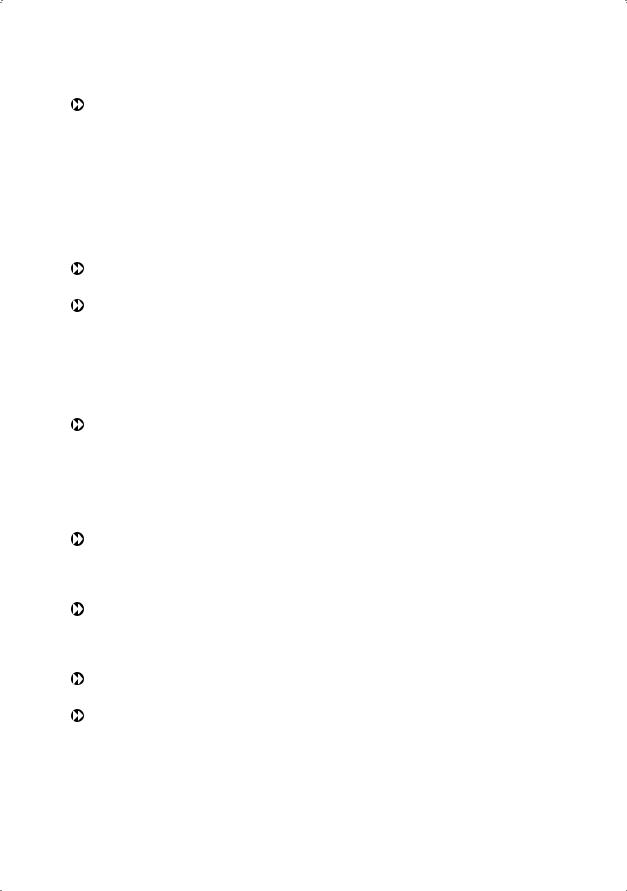
Вычисление геометрии и массы |
351 |
главные моменты и направления X, Y, Z относительно центра масс — вычисляются на основании центробежных моментов инерции и имеют те же размерности. Относительно одной из осей, проходящих через центр масс объекта, момент инерции является наибольшим. Ось, относительно которой момент инерции является наименьшим, располагается перпендикулярно первой оси и также проходит через центр масс. Третье значение, представленное в результатах, является промежуточным.
Ниже приведены массовые характеристики, выводимые для всех областей:  площадь — площадь поверхности тел или внутренняя площадь областей;
площадь — площадь поверхности тел или внутренняя площадь областей;
периметр — общая длина внешних и внутренних петель области. Периметр тела не вычислен;
ограничивающая рамка — определяется двумя координатами. Для областей, компланарных плоскости XY текущей пользовательской системы координат, координатами ограничивающей рамки являются координаты противоположных углов прямоугольника, ограничивающего область. Для областей, не являющихся компланарными плоскости XY текущей ПСК, координатами ограничивающей рамки являются координаты противоположных углов параллелепипеда, ограничивающего область;
центр масс — двумерная или трехмерная точка геометрического центра областей. Для областей, компланарных плоскости XY текущей ПСК, это двумерная точка. Для областей, не являющихся компланарными плоскости XY текущей ПСК, это трехмерная точка.
Ниже приведены дополнительные массовые характеристики, выводимые для областей, компланарных плоскости XY текущей ПСК:
момент инерции — величины используются при расчете распределенных нагрузок, например давления жидкости на плиту, или при вычислении сил при изгибе или кручении балок. Размерность моментов инерции — единицы длины в четвертой степени;
центробежный момент инерции — величина, используемая для определения сил, вызывающих перемещение объекта. Вычисляется относительно двух ортогональных плоскостей. Размерность центробежных моментов инерции — единицы массы, умноженные на единицы расстояния в квадрате;
радиус инерции — эта характеристика является еще одним способом выражения моментов инерции тела. Размерность радиусов инерции — единицы длины;
главные моменты и направления X, Y, Z относительно центра масс — вычисляются на основании центробежных моментов инерции и имеют те же размерности. Относительно одной из осей, проходящих через центр масс объекта, момент инерции является наибольшим. Ось, относительно которой момент инерции является наименьшим, располагается перпендикулярно первой оси и также проходит через центр масс. Третье значение, представленное в результатах, является промежуточным.
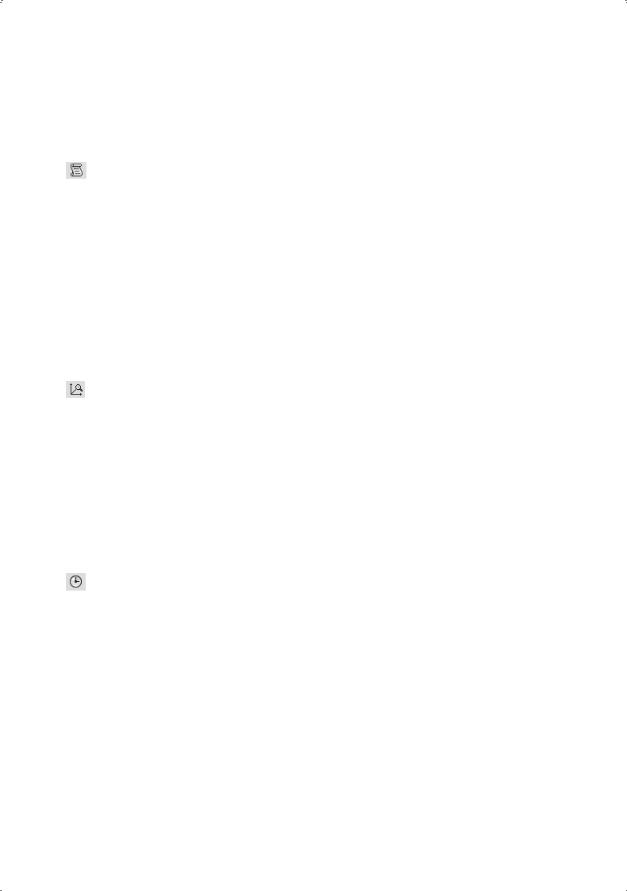
352 |
Глава 14. Вычислительные функции |
Информация о выбранных объектах из базы данных чертежа
Команда LIST вычисляет информацию о выбранных объектах из базы данных чертежа. Вызывается из падающего меню Tools Inquiry List или щелчком на пиктограмме List на панели инструментов Inquiry.
Результатом работы команды LIST является сообщение в текстовом окне, где отображается тип объекта, слой объекта, координаты X, Y, Z в текущей ПСК , а также пространство, в котором объект находится (модель или лист). Выводится также и трехмерная высота объекта, если она ненулевая.
В зависимости от конкретного выбранного объекта команда LIST может выводить и другие данные.
Определение координат точек
Команда ID вычисляет координаты точек. Вызывается из падающего меню Tools Inquiry ID Point или щелчком на пиктограмме Locate Point на панели инструментов Inquiry.
В командной строке выводятся координаты точки в текущей пользовательской системе координат, которые запоминаются как координаты последней введенной точки и могут быть использованы с помощью символа @.
Сведения о дате и времени создания чертежа
Команда TIME сообщает сведения о дате и времени создания чертежа. Вызывается из падающего меню Tools Inquiry Time.
Команда TIME выводит на экран следующую информацию:
Current time: — отображение текущей даты и времени в 24-часовом формате с точностью до миллисекунды
Times for this drawing: — время доступа к данному чертежу
Created: — дата и время создания текущего чертежа
Last updated: — отображение даты и времени последнего обновления текущего чертежа, изменение которого производится при каждом сохранении файла чертежа
Total editing time: — отображение времени, затраченного на редактирование текущего чертежа. Счетчик времени постоянно обновляется программой, его нельзя сбросить или остановить. Время вывода чертежа на печать, а также завер-
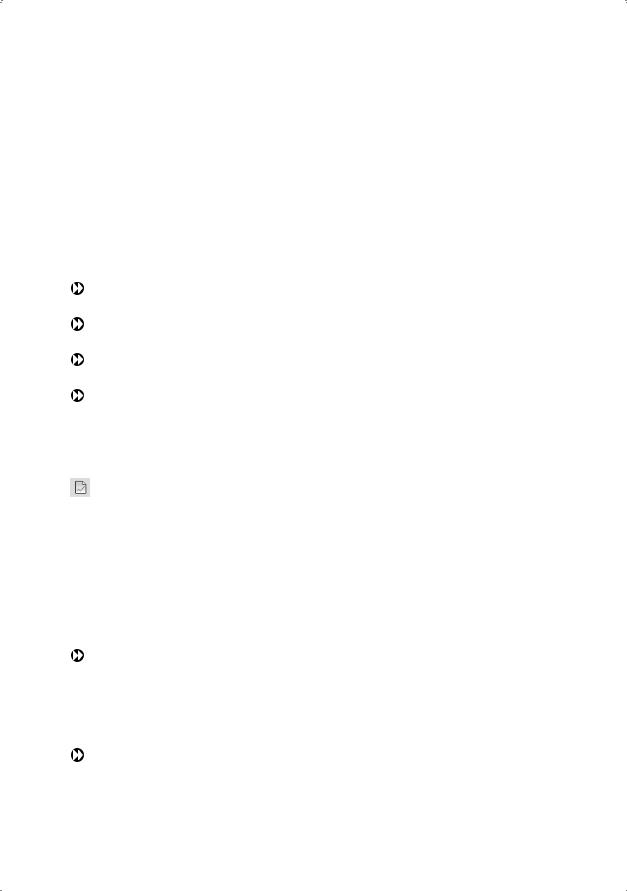
Статистическая информация о чертеже |
353 |
шение сеанса редактирования без сохранения чертежа при подсчете времени не учитывается
Elapsed timer (on): — дополнительный счетчик, функционирующий в процессе работы программы. Его можно при необходимости включать, отключать и сбрасывать
Next automatic save in: <disabled> — отображение времени, оставшегося до очередного автоматического сохранения
Enter option [Display/ON/OFF/Reset]: — введите один из ключей
Ключи команды TIME:
Display — повторный вывод сведений о дате и времени чертежа с обновлением;
ON — запуск пользовательского счетчика затраченного времени в том случае, если он отключен;
OFF — остановка пользовательского счетчика затраченного времени в том случае, если он включен;
Reset — присвоение пользовательскому счетчику затраченного времени значения 0 дней 00:00:00.000.
Статистическая информация о чертеже
Команда STATUS сообщает статистические сведения о чертеже — дате и времени создания чертежа, а также о режимах и границах. Вызывается из падающего меню Tools Inquiry Status.
Команда STATUS выводит на экран число объектов в текущем чертеже: графические объекты (дуги, полилинии), неграфические объекты (слои, типы линий и описания блоков). Если ввести STATUS в ответ на запрос команды DIM, на экран будут выведены значения и описания всех системных переменных, хранящих информацию о размерах.
Кроме того, команда STATUS выводит на экран следующую информацию:
Model space limits are — показывает лимиты сетки. В первой строке находятся координаты X, Y нижнего левого угла лимита, хранящиеся в системной переменной LIMMIN. Во второй строке находятся координаты X, Y верхнего правого угла лимита, хранящиеся в системной переменной LIMMAX. Замечание Off справа от координаты Y говорит об отключенном контроле за лимитами чертежа;
Model space uses — показывает границы чертежа, которые включают все объекты базы данных и могут выходить за лимиты сетки. В первой строке находятся координаты X, Y нижнего левого угла. Во второй строке находятся координаты X, Y верхнего правого угла. Замечание Over справа от координаты Y говорит о том, что чертеж выходит за заданные лимиты сетки;
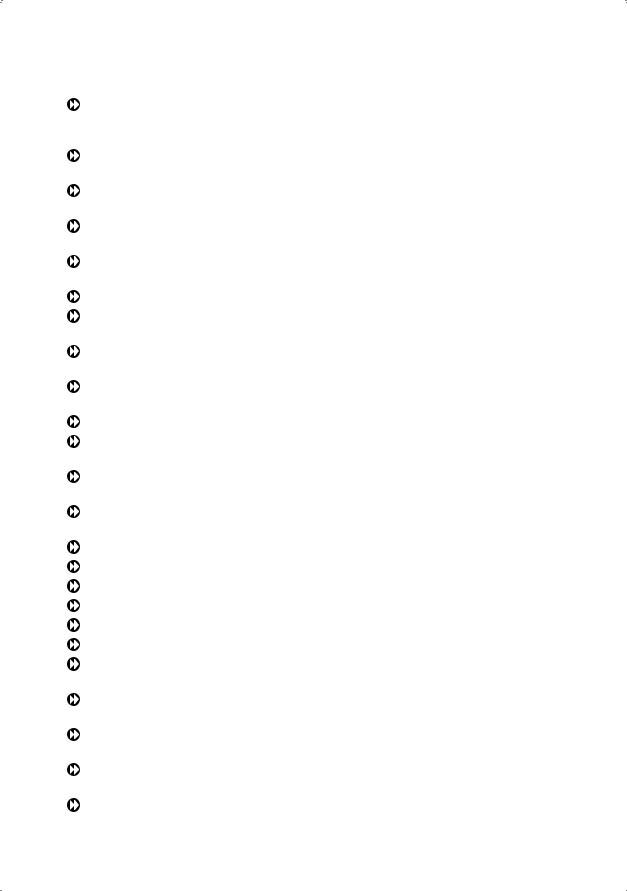
354 |
Глава 14. Вычислительные функции |
Display shows — выдает часть границ чертежа, видимую на текущем видовом экране. В первой строке находятся координаты X, Y нижнего левого угла экрана. Во второй строке находятся координаты X, Y верхнего правого угла;
Insertion base is — точка вставки чертежа, которая хранится в системной переменной INSBASE и выражается в координатах X, Y, Z;
Snap resolution is — интервалы шаговой привязки в направлениях X и Y, сохраняемые в системной переменной SNAPUNIT;
Grid spacing is — интервалы шага сетки в направлениях X и Y, сохраняемые в системной переменной GRIDUNIT;
Current space: — показывает, какое из пространств (модели или листа) активно в данный момент;
Current layout: — отображает Model или имя текущего листа;
Current layer: — показывает текущий слой, задаваемый системной переменной CLAYER;
Current color: — показывает текущий цвет, задаваемый системной переменной CECOLOR;
Current linetype: — показывает текущий тип линий, задаваемый системной переменной CELTYPE;
Current material: — показывает текущий материал;
Current lineweight: — показывает текущий вес линий, задаваемый системной переменной CELWEIGHT;
Current elevation: — показывает текущий уровень, задаваемый системной переменной ELEVATION;
thickness: — показывает текущую высоту, задаваемую системной переменной THICKNESS;
Fill — указывает состояние Вкл/Откл для режима закрашивания; Grid — указывает состояние Вкл/Откл для режима установки сетки; Ortho — указывает состояние Вкл/Откл для ортогонального режима; Qtext — указывает состояние Вкл/Откл для режима текста;
Snap — указывает состояние Вкл/Откл для режима установки шага; Tablet — указывает состояние Вкл/Откл для режима планшета;
Object snap modes: — перечисляет текущие режимы объектной привязки, задаваемые командой OSNAP;
Free dwg disk (C:) space: — показывает количество свободного пространства на диске, выделенном для чертежей;
Free temp disk (C:) space: — показывает количество свободного пространства на диске, выделенном для временных файлов;
Free physical memory: — показывает количество свободной оперативной памяти на компьютере;
Free swap file space: — показывает количество свободного пространства в файле подкачки.
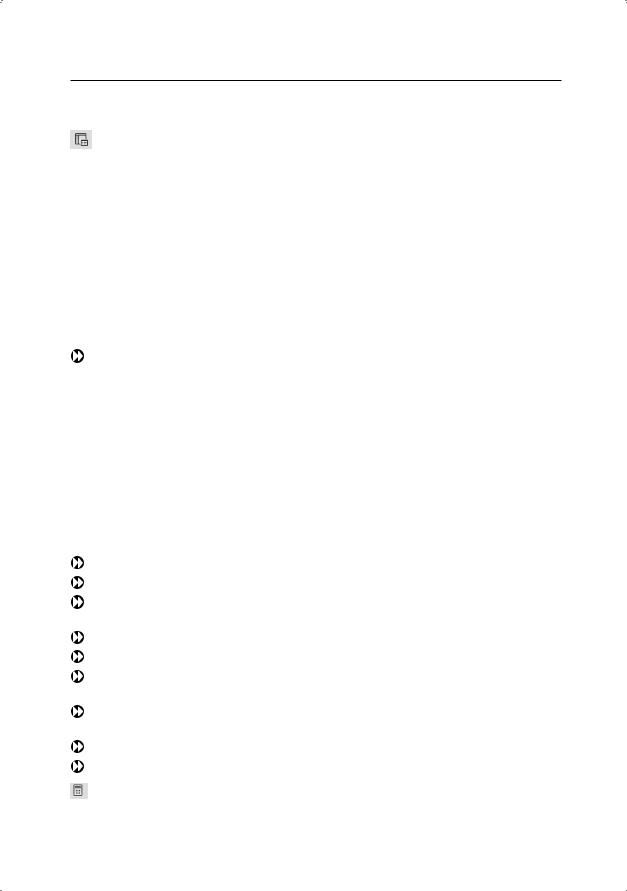
Калькулятор 355
Список системных переменных
Команда SETVAR выводит список системных переменных, а также изменяет их значения. Вызывается из падающего меню Tools Inquiry Set Variable.
Запросы команды SETVAR:
Enter variable name or [?]: — ввести имя системной переменной, которой требуется присвоить значение
Enter new value for «NAME»: — ввести новое значение системной переменной или нажать клавишу Enter
Значения системных переменных также можно изменять непосредственно в командной строке. Для этого необходимо на запрос Command: ввести имя переменной и ее новое значение.
Ключ команды SETVAR:
? — вывод списка текущих значений всех системных переменных, используемых в чертеже. Запросы:
Enter variable name or [?]: ? — переход в режим запроса списка переменных
Enter variable(s) to list <*>: — ввести символ-шаблон имен переменных для получения целевого списка или нажать клавишу Enter
Калькулятор
Удобным инструментом для выполнения вычислений, преобразования единиц измерения и других операций является палитра калькулятор, используя которую можно выполнять следующие действия:
математические и тригонометрические расчеты; просмотр и использование ранее выполненных расчетов;
изменение свойств объектов при совместном использовании калькулятора и палитры свойств;
преобразование единиц измерения; осуществление геометрических расчетов;
копирование и вставка значений и выражений при совместном использовании калькулятора и палитры свойств или командной строки;
выполнение расчетов со смешанными числами, имеющими целые и дробные части, величинами в футах и дюймах;
определение, хранение и использование переменных калькулятора; использование геометрических функций из калькулятора.
Команда QUICKCALC загружает палитру калькулятор. Вызывается из падающего меню Tools Palettes QuickCalc или щелчком на пиктограмме QuickCalc (CTRL+8) на панели инструментов Standard (рис. 14.2).
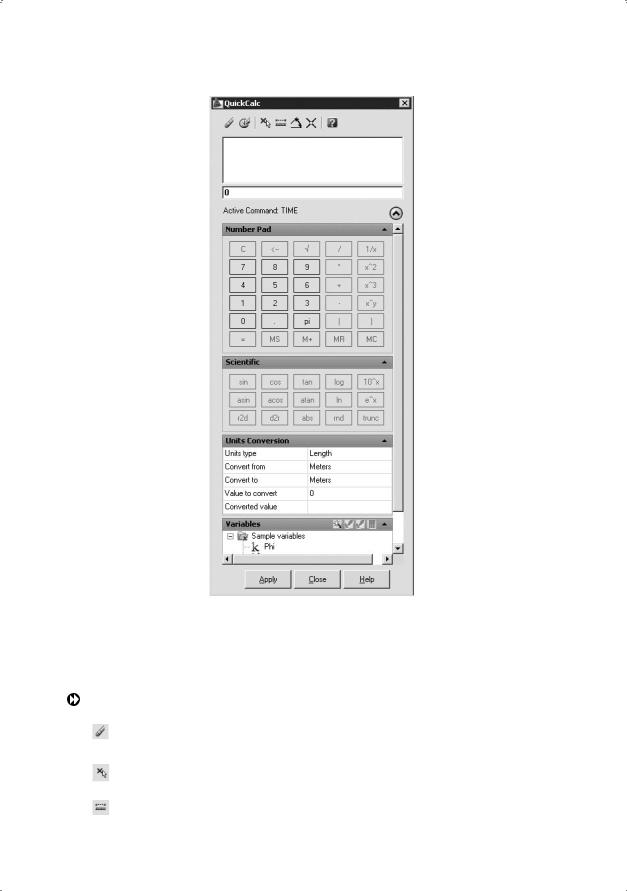
356 |
Глава 14. Вычислительные функции |
Рис. 14.2. Палитра калькулятор
Калькулятор состоит из следующих областей: панель, область журнала, поле ввода, кнопка More/Less, цифровая клавиатура, область научных расчетов, область преобразования единиц, область переменных.
Панель — выполняет быстрые вычисления для стандартных функций и содержит следующие инструменты:
Clear — сбрасывает значение в поле ввода;
 Clear History — удаляет данные из области журнала;
Clear History — удаляет данные из области журнала;
Get Coordinates — вычисляет координаты точки, выбранной на чертеже с помощью мыши;
Distance Between Two Points — вычисляет расстояние между двумя точками, выбранными на объекте с помощью мыши;
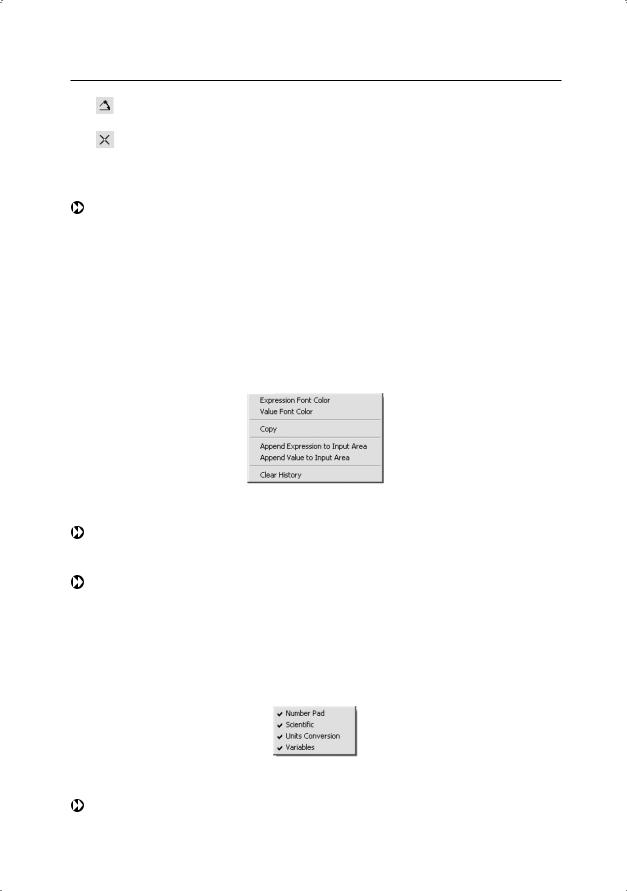
Калькулятор 357
Angle of Line Defined by Two Points — вычисляет угол между двумя точками, выбранными на объекте с помощью мыши;
Intersection of Two Lines Defined by Four Points — вычисляет точку пересечения двух линий, заданных четырьмя точками, выбранными на объекте с помощью мыши;
 Help (F1) — отображает справку для калькулятора.
Help (F1) — отображает справку для калькулятора.
Область журнала — отображает бегущий список ранее вычисленных выражений. В контекстном меню области журнала содержится несколько пунктов, включая пункт для копирования выбранного выражения в буфер обмена (рис. 14.3):
 Expression Font Color — установка цвета шрифта выражения;
Expression Font Color — установка цвета шрифта выражения;
 Value Font Color — установка цвета шрифта значения;
Value Font Color — установка цвета шрифта значения;
 Copy — копирование;
Copy — копирование;
 Append Expression to Input Area — добавление выражения в область ввода;
Append Expression to Input Area — добавление выражения в область ввода;
 Append Value to Input Area — добавление значения в область ввода;
Append Value to Input Area — добавление значения в область ввода;  Clear History — очистка журнала.
Clear History — очистка журнала.
Рис. 14.3. Контекстное меню области журнала калькулятора
Поле ввода — предназначено для ввода и извлечения выражений. При нажатии кнопки со знаком равенства = или клавиши Enter калькулятор производит вычисление и отображает результаты.
Кнопка More/Less — скрывает или отображает все области функций калькулятора. Это же действие можно выполнить с помощью контекстного меню, щелкнув правой кнопкой мыши (рис. 14.4):
 Number Pad — цифровая клавиатура;
Number Pad — цифровая клавиатура;
 Scientific — научные;
Scientific — научные;
 Units Conversion — преобразование единиц;
Units Conversion — преобразование единиц;  Variables — переменные.
Variables — переменные.
Рис. 14.4. Контекстное меню кнопки More/Less калькулятора
Number Pad — стандартная цифровая клавиатура калькулятора, с помощью которой можно вводить цифры, символы для арифметических выражений.
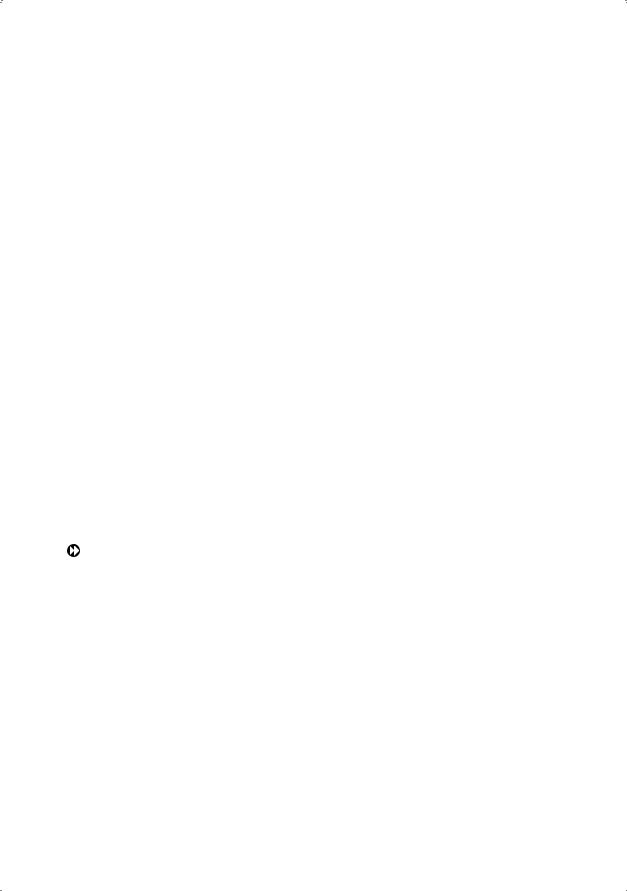
358 |
Глава 14. Вычислительные функции |
Нажатие знака равенства = позволяет вычислить введенное выражение. Ниже приведены дополнительные функции управления, доступные на цифровой клавиатуре:
 C (Clear) — удаляет значение в поле ввода и сбрасывает его в ноль;
C (Clear) — удаляет значение в поле ввода и сбрасывает его в ноль;
 ← (Bascspace) — перемещает курсор на один символ влево в поле ввода, при этом один десятичный знак или символ удаляется;
← (Bascspace) — перемещает курсор на один символ влево в поле ввода, при этом один десятичный знак или символ удаляется;
 V (Square Root (sqrt)) — вычисляет квадратный корень значения;
V (Square Root (sqrt)) — вычисляет квадратный корень значения;
 1/x (Inverse) — вычисляет значение или выражение, обратное находящемуся в поле ввода;
1/x (Inverse) — вычисляет значение или выражение, обратное находящемуся в поле ввода;
 x^2 (X to the Pover of 2) — возводит значение в квадрат;
x^2 (X to the Pover of 2) — возводит значение в квадрат;
 x^3 (X to the Pover of 3) — возводит число или выражение в поле ввода в степень 3;
x^3 (X to the Pover of 3) — возводит число или выражение в поле ввода в степень 3;
 x^y (X to the Pover of Y) — возводит число или выражение в поле ввода в указанную степень;
x^y (X to the Pover of Y) — возводит число или выражение в поле ввода в указанную степень;
 ( ) — открывающая и закрывающая скобки при объединении в пары используются для группирования части выражения. Элементы, заключенные в скобки, обрабатываются раньше, чем оставшаяся часть выражения;
( ) — открывающая и закрывающая скобки при объединении в пары используются для группирования части выражения. Элементы, заключенные в скобки, обрабатываются раньше, чем оставшаяся часть выражения;
 = — вычисляет выражение в поле ввода;
= — вычисляет выражение в поле ввода;
 MS (Store To Memory) — сохраняет текущее значение в памяти калькулятора;
MS (Store To Memory) — сохраняет текущее значение в памяти калькулятора;
 M+ (Add to Value Stored in Memory) — добавляет текущее значение к значению, сохраненному в памяти калькулятора;
M+ (Add to Value Stored in Memory) — добавляет текущее значение к значению, сохраненному в памяти калькулятора;
 MR (Restore Memory Value) — восстанавливает в окне ввода значение, хранящееся в памяти калькулятора;
MR (Restore Memory Value) — восстанавливает в окне ввода значение, хранящееся в памяти калькулятора;
 MC (Clear Memory) — удаляет значение, хранящееся в памяти калькулятора.
MC (Clear Memory) — удаляет значение, хранящееся в памяти калькулятора.
Scientific — область научных расчетов, с помощью которой вычисляют значения тригонометрических, логарифмических, показательных и других выражений, обычно используемых в научных и инженерных приложениях. Ниже описываются элементы управления области научных расчетов:
 sin (Sine) — вычисляет синус угла, указанного в поле ввода;
sin (Sine) — вычисляет синус угла, указанного в поле ввода;
 cos (Cosine) — вычисляет косинус угла, указанного в поле ввода;
cos (Cosine) — вычисляет косинус угла, указанного в поле ввода;
 tan (Tangent) — вычисляет тангенс угла, указанного в поле ввода;
tan (Tangent) — вычисляет тангенс угла, указанного в поле ввода;
 log (Base-10 Log) — вычисляет логарифм значения, указанного в поле ввода;
log (Base-10 Log) — вычисляет логарифм значения, указанного в поле ввода;
 10^x (Base-10 Exponent) — вычисляет степень по основанию 10 значения, указанного в поле ввода;
10^x (Base-10 Exponent) — вычисляет степень по основанию 10 значения, указанного в поле ввода;
 asin (Arcsine) — вычисляет арксинус числа, указанного в поле ввода. Число должно лежать в пределах от -1 до 1;
asin (Arcsine) — вычисляет арксинус числа, указанного в поле ввода. Число должно лежать в пределах от -1 до 1;
 acos (Arccosine) — вычисляет арккосинус числа, указанного в поле ввода. Число должно лежать в пределах от -1 до 1;
acos (Arccosine) — вычисляет арккосинус числа, указанного в поле ввода. Число должно лежать в пределах от -1 до 1;
 atan (Arctangent) — вычисляет арктангенс числа, указанного в поле ввода;
atan (Arctangent) — вычисляет арктангенс числа, указанного в поле ввода;
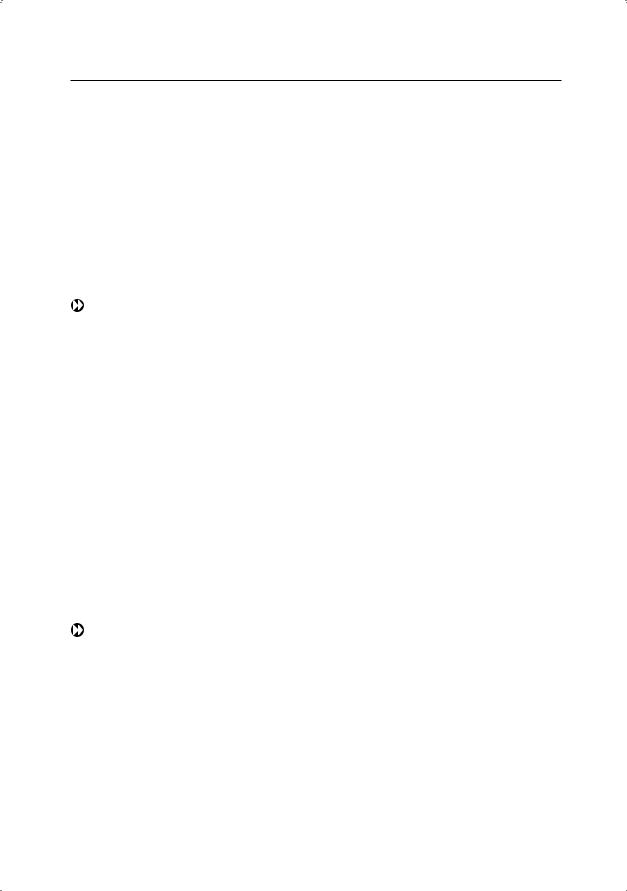
Калькулятор 359
 ln (Natural Log) — вычисляет натуральный логарифм числа, указанного в поле ввода;
ln (Natural Log) — вычисляет натуральный логарифм числа, указанного в поле ввода;
 e^x (Natural Exponent) — вычисляет натуральный показатель числа, указанного в поле ввода;
e^x (Natural Exponent) — вычисляет натуральный показатель числа, указанного в поле ввода;
 r2d (Convert Radians to Degrees) — преобразует радианы в градусы;
r2d (Convert Radians to Degrees) — преобразует радианы в градусы;
 d2r (Convert Degrees to Radians) — преобразует углы из градусов в радианы;
d2r (Convert Degrees to Radians) — преобразует углы из градусов в радианы;
 abs (Absolute Value) — возвращает абсолютное значение числа, указанного в поле ввода;
abs (Absolute Value) — возвращает абсолютное значение числа, указанного в поле ввода;
 rnd (Round) — округляет число, указанное в поле ввода, до ближайшего целого числа;
rnd (Round) — округляет число, указанное в поле ввода, до ближайшего целого числа;
 trunc (Truncate) — отображает целую часть числа, указанного в поле ввода.
trunc (Truncate) — отображает целую часть числа, указанного в поле ввода.
Units Conversion — область преобразования единиц конвертирует единицы измерения одного типа в другой. В области преобразования единиц можно использовать только целые значения:
 Units type — выбор типа единиц: Length — длина;
Units type — выбор типа единиц: Length — длина;
Area — площадь; Volume — устройство; Angular — угловой;
 Convert from — отображает список исходных единиц измерения: сантиметры, футы, дюймы, километры, метры, мили, миллиметры, топографические футы, ярды;
Convert from — отображает список исходных единиц измерения: сантиметры, футы, дюймы, километры, метры, мили, миллиметры, топографические футы, ярды;
 Convert to — отображает список конечных единиц измерения, аналогичный списку Convert from;
Convert to — отображает список конечных единиц измерения, аналогичный списку Convert from;
 Value to convert — отображает поле для ввода преобразуемого значения;
Value to convert — отображает поле для ввода преобразуемого значения;
 Converted value — преобразует введенные единицы и отображает результат;
Converted value — преобразует введенные единицы и отображает результат;
 Return Conversion to Calculator Input Area — значок калькулятора возвращает преобразованное значение в поле ввода.
Return Conversion to Calculator Input Area — значок калькулятора возвращает преобразованное значение в поле ввода.
Variables — область переменных обеспечивает доступ к предопределенным константам и функциям, а также эту область можно использовать для определения и хранения дополнительных констант и функций. Дерево переменных используется для хранения функций сокращенного вида и переменных, заданных пользователем. Функции сокращенного вида — это часто используемые выражения, в которых функция связана с привязкой к объекту. Ниже описываются стандартные функции сокращенного вида:
 dee — расстояние между двумя конечными точками;
dee — расстояние между двумя конечными точками;
 ille — пересечение двух линий, проведенных через четыре конечные точки;
ille — пересечение двух линий, проведенных через четыре конечные точки;
 mee — середина отрезка, соединяющего две конечные точки;
mee — середина отрезка, соединяющего две конечные точки;
 nee — единичный вектор в плоскости XY, нормальный к двум конечным точкам;
nee — единичный вектор в плоскости XY, нормальный к двум конечным точкам;
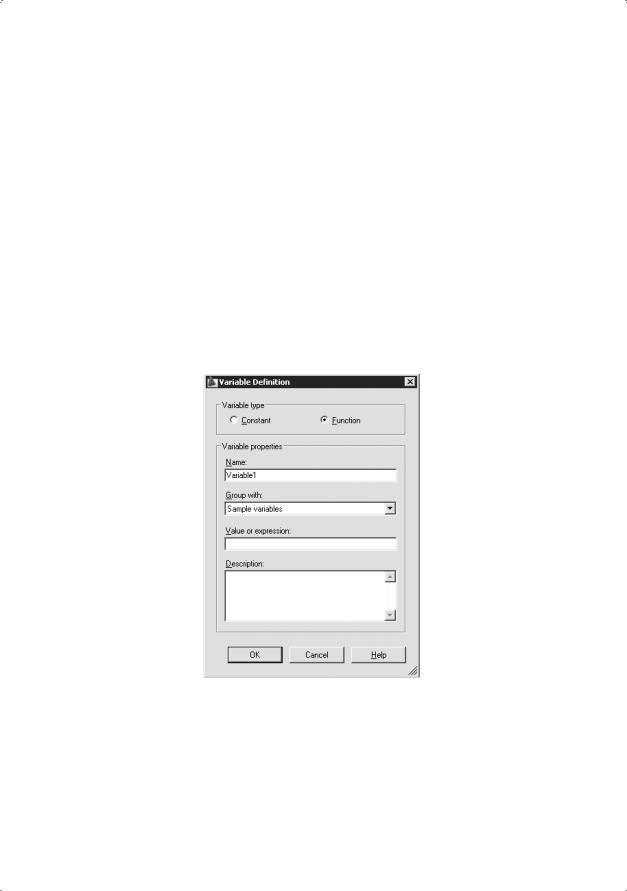
360 |
Глава 14. Вычислительные функции |
 rad — радиус выбранной окружности, дуги или дуги полилинии;
rad — радиус выбранной окружности, дуги или дуги полилинии;
 vee — вектор от одной конечной точки к другой;
vee — вектор от одной конечной точки к другой;
 vee1 — единичный вектор в направлении от одной конечной точки к другой. Ниже описываются инструменты области переменных:
vee1 — единичный вектор в направлении от одной конечной точки к другой. Ниже описываются инструменты области переменных:
 кнопка New Variable… загружает диалоговое окно описания новой переменной Variable Definition (рис. 14.5):
кнопка New Variable… загружает диалоговое окно описания новой переменной Variable Definition (рис. 14.5):
•в области Variable type устанавливается тип переменной: Contannt — сохраняет новую переменную в качестве константы; Function — сохраняет новую переменную в качестве функции;
•в области Variable properties определяются свойства переменной: Name: — сохраняет имя переменной, при этом в именах констант нельзя использовать пробелы; Group with: — сохраняет именованную переменную в выбранной категории; Value or expression: — сохраняет значение выражения для переменной; Descrition: — сохраняет описание для переменной;
Рис. 14.5. Диалоговое окно описания переменной
 кнопка Edit Variable… загружает диалоговое окно описания переменной Variable Definition для внесения изменений в выбранную переменную;
кнопка Edit Variable… загружает диалоговое окно описания переменной Variable Definition для внесения изменений в выбранную переменную;
 кнопка Delete удаляет выбранную переменную;
кнопка Delete удаляет выбранную переменную;
 кнопка Return Variable to Input Area — кнопка калькулятора, возвращающая выбранную переменную в поле ввода.
кнопка Return Variable to Input Area — кнопка калькулятора, возвращающая выбранную переменную в поле ввода.
